cad如何设置参数图纸打印
发布时间:2017-06-02 13:54
cad的图纸打印其实很简单,只要我们设置好参数就行了。那么大家知道cad如何设置参数图纸打印吗?下面是小编整理的cad如何设置参数图纸打印的方法,希望能帮到大家!
cad设置参数图纸打印的方法
打开CAD图纸以后,点击左上角第四个的打印按钮,进入打印-模型窗口

打印-模型窗口出现,鼠标点击下拉左边的打印机/绘图仪的名称,选中你所使用的打印机

鼠标点击下拉左边的图纸尺寸,选中你要打印的图纸类型

鼠标点击窗口按钮选择要打印的图纸吧图纸圈起来,也可以点击打印范围选择图纸,然后点击一下左键,这样图纸就被选中了

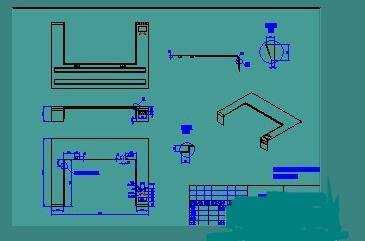
选择好图纸以后要点击选中左边下面的居中打印,这样图纸打印出来时在图纸的中间位置

点击选择布满图纸,这样图纸打印出来就会布满整张图纸,在选择好图纸所显示的单位

在右边点击选中图纸的方向,横向,纵向取决于图纸的规格大小,然后点击确定即可
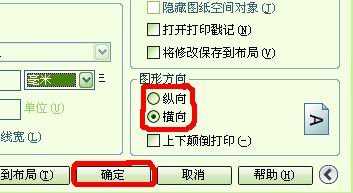
如果你确定图纸方向,可以点击左下角的预览按钮进行查看

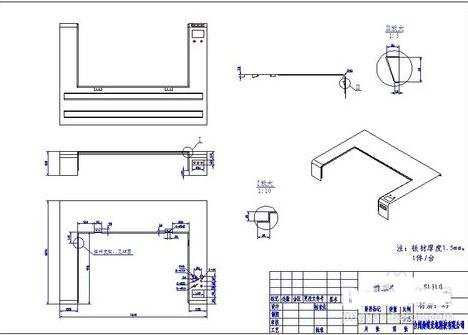
查看完图纸以后,直接点击鼠标右键选择打印就可以了,如果不理想可以点击推出重现选择

图纸打印中,等进度完成以后就完成打印了


cad如何设置参数图纸打印的评论条评论